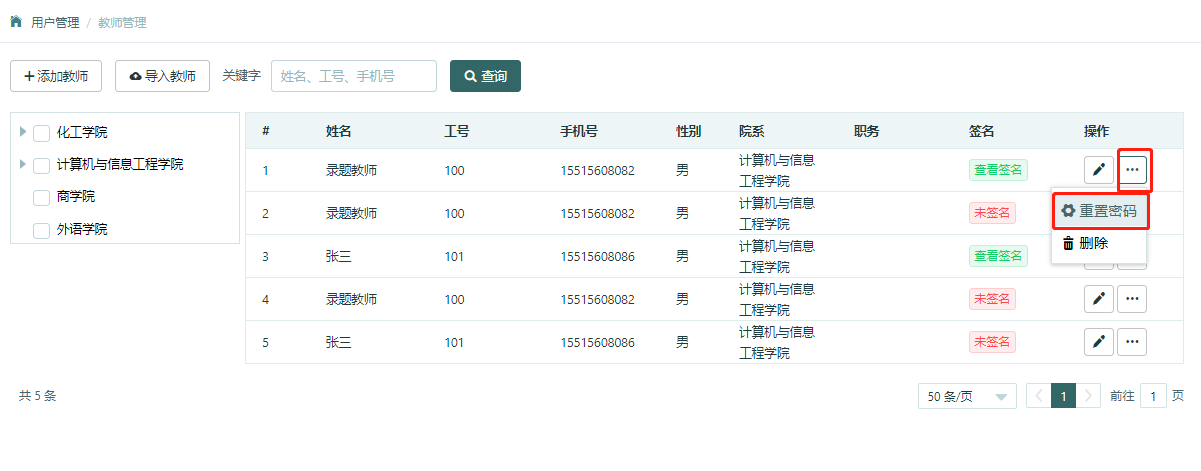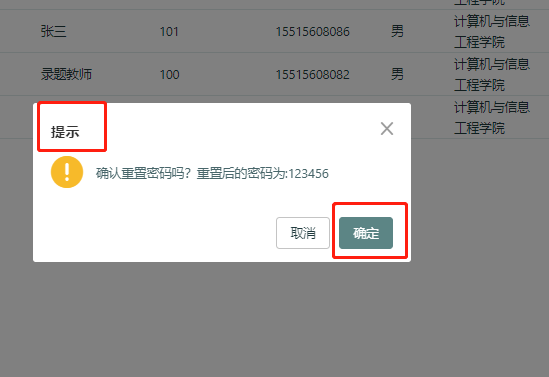### :-: 教师管理页面中,可添加、编辑和删除教师,同时还可查看教师签名和重置教师登录密码。
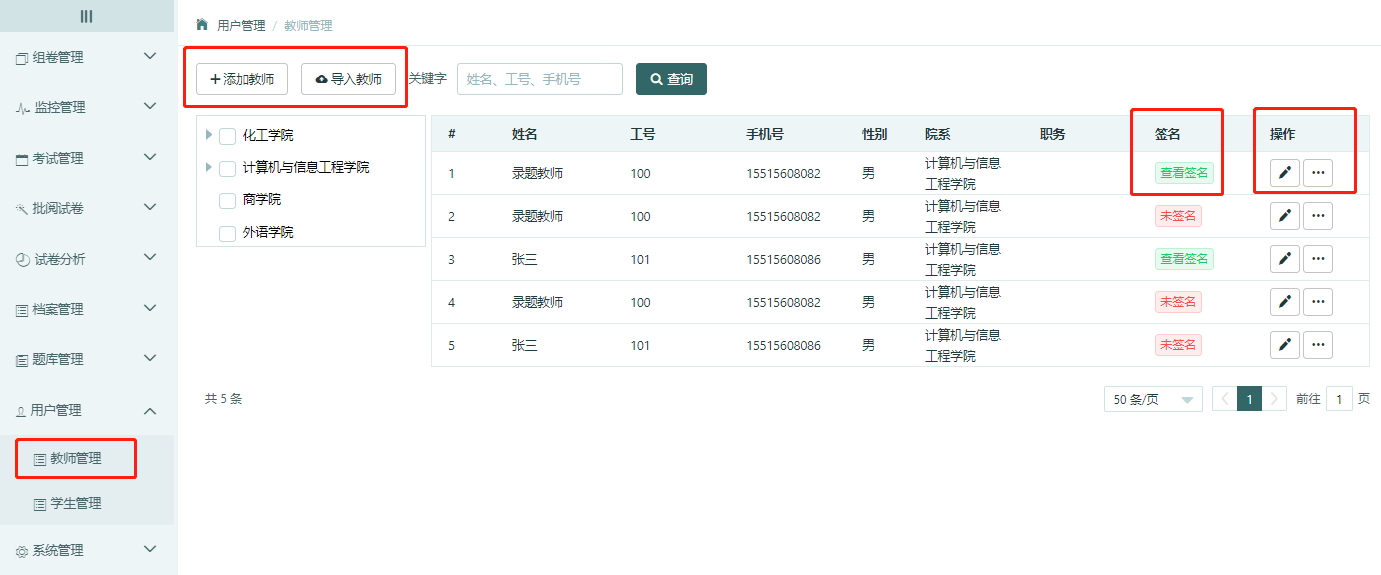
#### 1. 添加教师,有单个添加和批量导入两种添加方式。
* 单个添加教师:输入教师的各项信息后点击提交即可成功添加。需注意的是必须给添加的教师指定角色,新增的教师默认密码和工号相同。
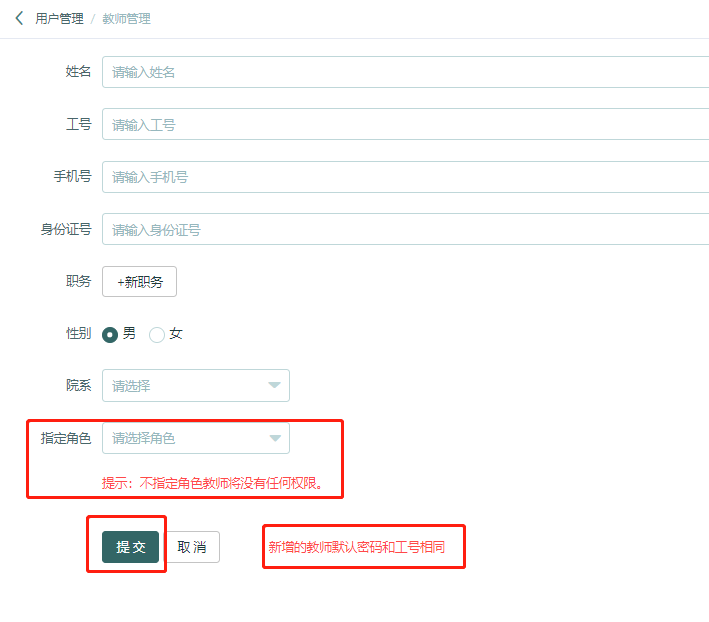
* 导入教师:需先下载导入模板,然后按照模板格式填写所有教师信息,填写完毕后保存文件,将填写好的文件导入系统中。
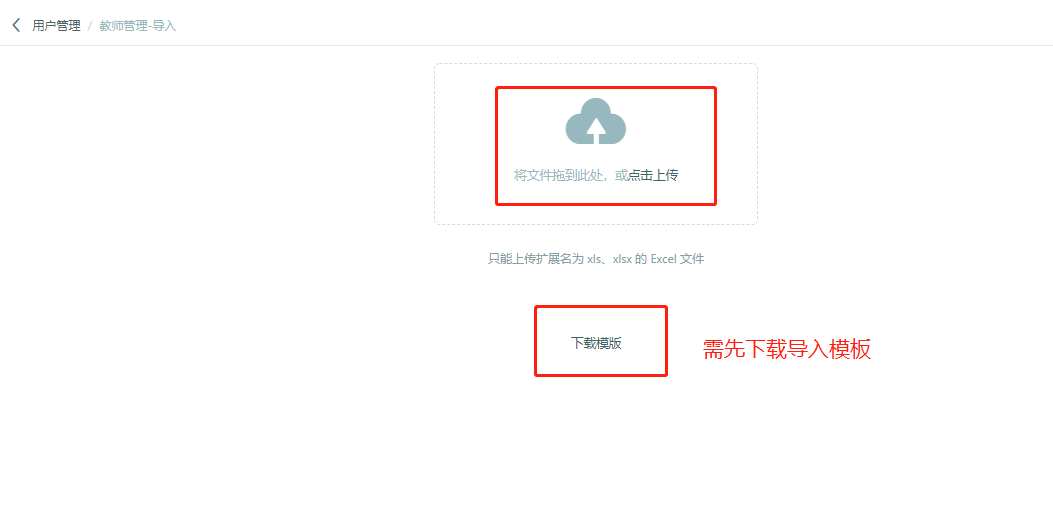
#### 2. 编辑教师:选择要进行编辑的教师,点击该教师的编辑按钮,进入编辑页面,修改教师的信息后,点击提交即可成功修改。
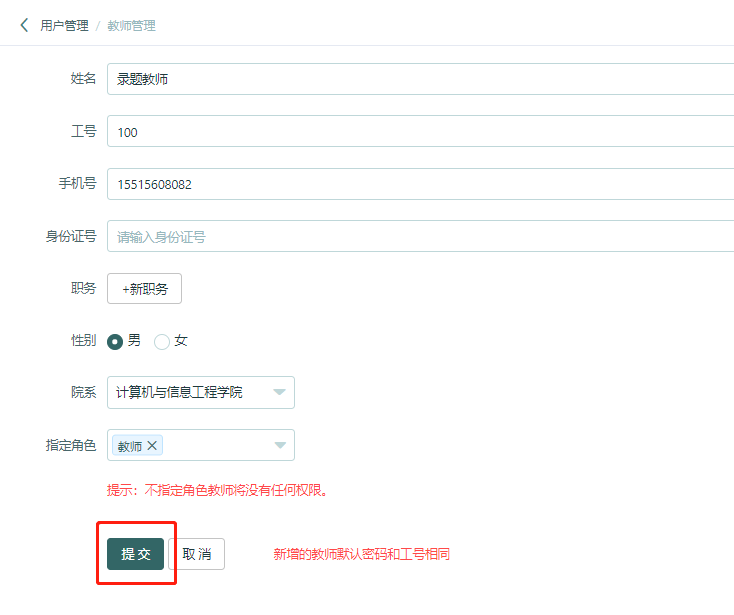
#### 3. 查看教师签名:点击某个教师的查看签名按钮,即可查看该教师的签名。(注:未签名的教师无法查看签名)
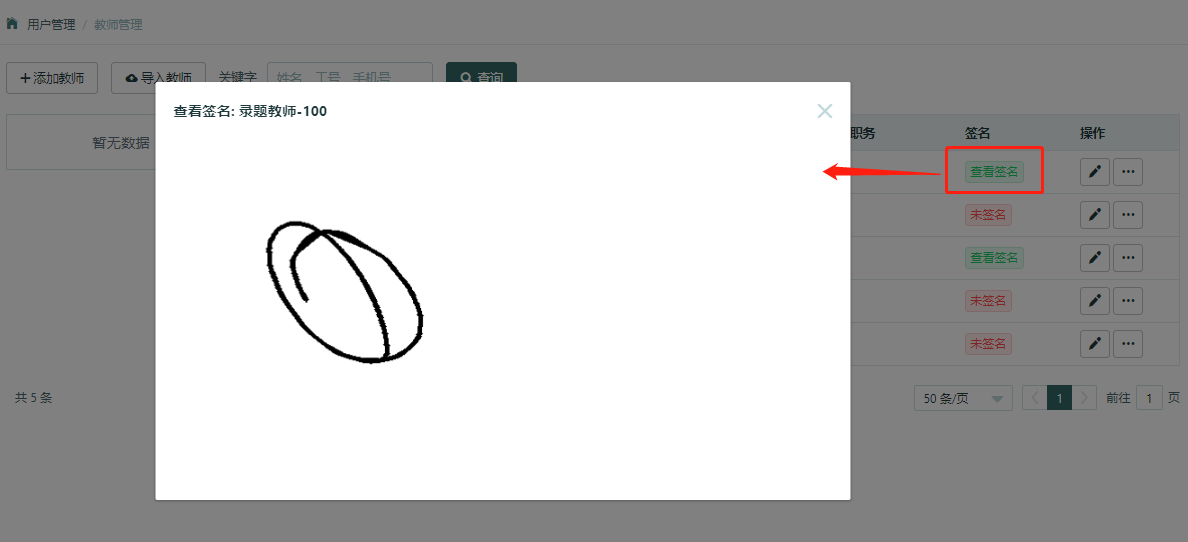
#### 4. 重置教师密码:点击某个教师的重置密码按钮,将弹出提示框提示“确认重置密码吗?重置后的密码为:123456”,点击提示框中的确定按钮即可重置教师密码。